剖析VRay渲染水晶材质流程
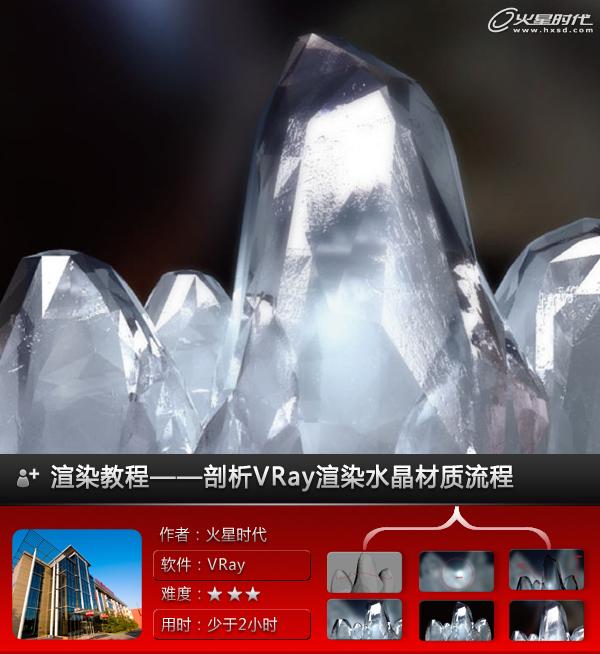
基本流程
各种材质渲染方法是相通的,它们有着类似的基本流程。用VRay渲染水晶材质的方法总结起来可以归纳如下。
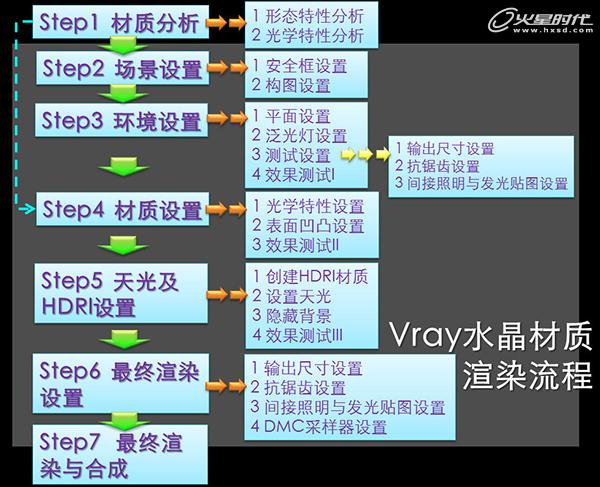
下面将该流程展开来进行讲解,旨在大家能对VRay渲染水晶等透明物体的流程和方法有一个整体上的把握和认识,在以后的工作和学习中可以举一反三。
#p#e#
步骤一:材质分析
将水晶材质的特点整理如下表所示。

分析材质的特点是很必要的,这是为了找出影响材质表现的关键属性,从而在后续工作中更好地调节材质的参数。
步骤二:场景设置
初始场景如下图所示,仅包含水晶模型和1个平面。
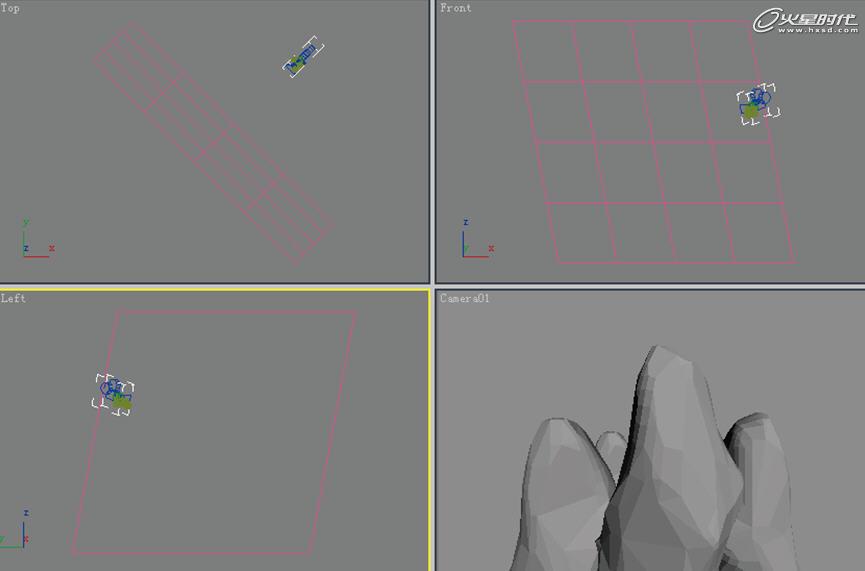
在制作渲染效果之前,为便于观察和,需要对场景进行设置。场景的设置包括安全框的设置和构图[宽屏较佳]的设置。
子步骤1:安全框设置
设置[输出大小]的宽度和高度分别为1 200和649。
子步骤2:构图设置
在摄影机视图的左上角右键单击鼠标,从弹出的菜单中选择Show Safe Frame[显示安全框]选项],或按Shift+F键,即可将安全框显示在摄影机视图中。
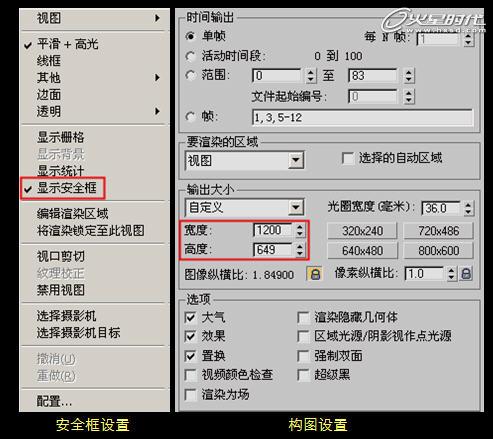
设置效果见下图。

#p#e#
步骤三:环境设置
对于水晶、玻璃这类透明的物体,仅调节材质本身并不能将半透明物体晶莹剔透的特征表现出来,还需要建立一个合适的环境,才能将物体的透明效果表现得更加充分。在本案例中,水晶模型的外部环境由平面和泛光灯构成。
子步骤1:平面设置
选择场景中的平面物体,打开[材质编辑器],选择一个空白材质球,将其赋予选中对象,单击Diffuse[漫反射]后的材质槽,加载平面的材质图片,设置[自发光]的[颜色]为70。
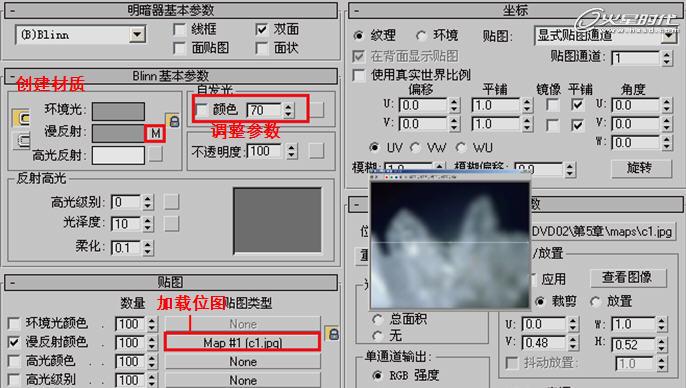
子步骤2:泛光灯设置
1.选择[创建]|[灯光]面板,单击[泛光灯]按钮,在场景中创建一盏泛光灯;
2.调整其位置;
3.设置泛光灯的Multiplier[倍增]值为4.0,勾选[远距衰减]的[使用]选项,并设置[开始]和[结束]值分别为1470和1820。
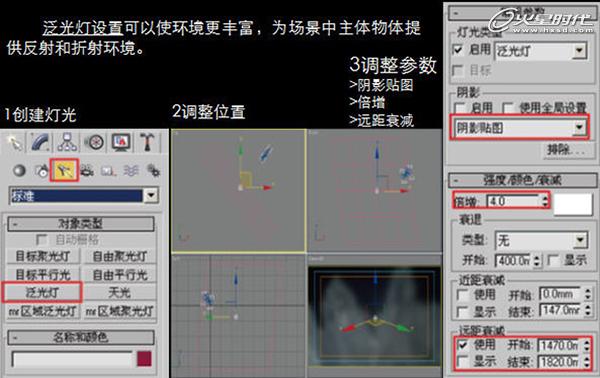
子步骤3:测试设置
对于多数不是很熟悉的材质,渲染效果是逐步调整出来的,在调整的同时,为了查看效果,需要我们每隔一定步骤之后就要进行效果的测试,也就是渲染当前调试的材质效果。此时渲染设置的要求会比最终渲染设置的要求稍低。
1.输出尺寸设置
按F10键打开[渲染设置]面板,设置[输出大小]的宽度和高度为800和432。
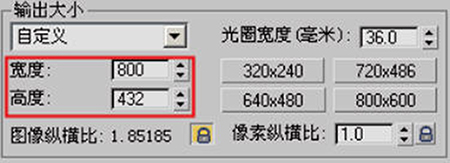
2.抗锯齿设置
1>打开Image sampler(Antialiasing)[图像采样器(抗锯齿)]卷展栏,选择Image sampler[图像采样器]类型为Adaptive subdivision[自适应细分];
2>勾选Antialiasing filter[抗锯齿过滤器]下方的On[启用]选项,并设置类型为Catmull-Rom;
3>在Adaptive subdivision image sampler[自适应细分图像采样器]卷展栏中设置Min rate[最小比率]和Max rate[最大比率]分别为-1和2。
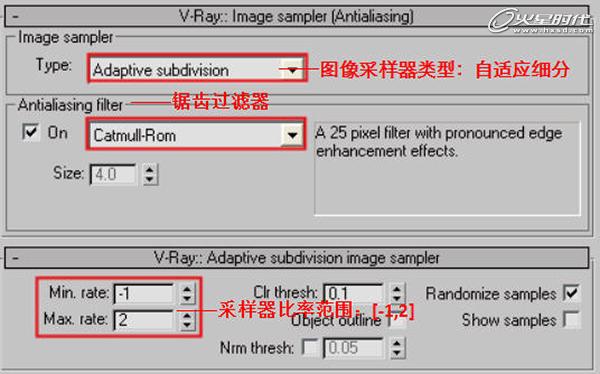
3.间接照明和发光贴图设置
1>Indirect illumination [间接照明]卷展栏:
<1>设置Primary bounces[初级反弹]为Irradiance map[发光贴图]模式,Multiplier[倍增]为1;
<2>设置Secondary bounces[次级反弹]为Brute force[强力全局照明引擎]模式,Multiplier[倍增]值为0.5;
2>Irradiance map[发光贴图]卷展栏:
<1>选择Current preset[当前预设]为Custom[自定义];
<2>设置Max rate[最大比率]和Min rate[最小比率]分别为-3、-2;
<3>设置HSph. subdivs[半球细分]为50。
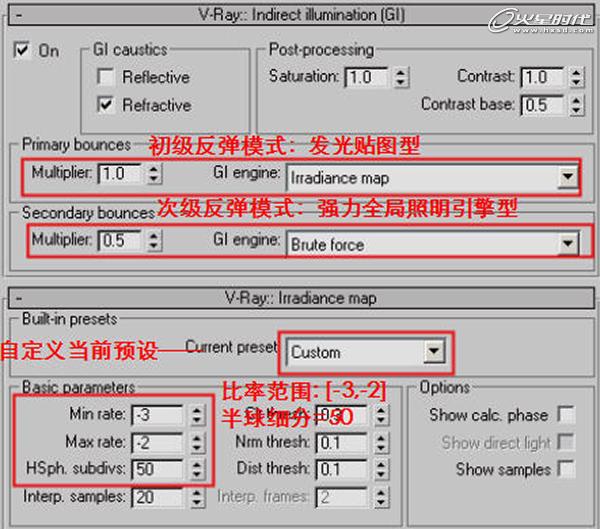
子步骤4:效果测试I
设置渲染模式为Single frame[单帧]模式,渲染当前场景。

#p#e#
步骤四:材质设置
在环境设置完毕后,需要为水晶模型创建一个材质,然后根据水晶自身材质的质感和光学特性,调节该材质的参数。
子步骤1:光学特性设置
1.选择水晶模型,在[材质编辑器]中选择一个空白材质球赋予当前选择对象,将其指定为VRayMtl材质;
2.设置Diffuse[漫反射]颜色为RGB[211,217,235];
3.设置Refl ect[反射]颜色为RGB[40,40,40],设置Refl.glossiness[反射光泽度]为1.0,这样会使材质的高光面积很小;
4. 设置Refract[折射]颜色为RGB[255,255,255],完全透明,设置IOR为0.9。为了让水晶的蓝色更加透彻, 可以设置Fog color[雾颜色]为RGB[205,224,247],Fog multiplier[雾倍增]值为0.02。
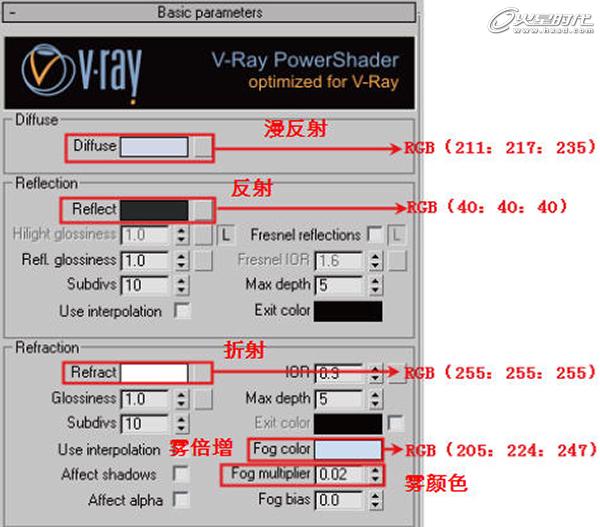
子步骤2:表面凹凸设置
在材质的凹凸通道设置一张图来模拟它的凹凸感。
打开Maps[贴图]卷展栏,单击Bump[凹凸]后的None[无]按钮,选择[位图],打开凹凸贴图文件,并且设置[数量]为10。
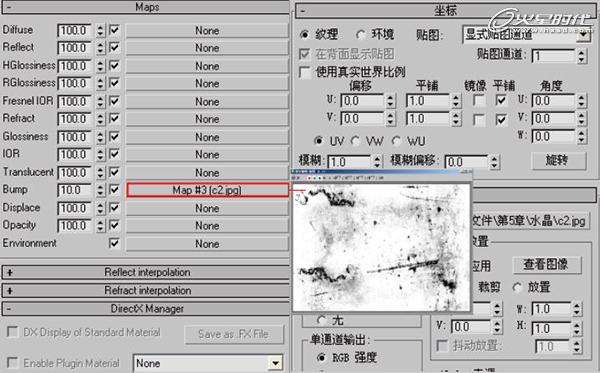
子步骤3:效果测试II
观察渲染的草图效果,由于水晶的折射环境还不错,所以水晶材质的折射效果还比较让人满意。但是水晶的反射部分仍然是黑色的,因为水晶反射的环境是黑色的,而且整体场景也有些偏暗。所以接下来需要给场景布置一个合适的HDRI照明系统,以提供丰富的反射环境和照明。

#p#e#
步骤五:天光和HDRI设置
子步骤1:创建HDRI材质
1.按M键打开[材质编辑器],选择一个空白材质球,单击[漫反射]后面的材质槽,在[材质/贴图浏览器]中选择VRayHDRI;
2.单击Browse[浏览]按钮,选择HDRI贴图。单击VRayHDRI按钮,将其拖曳到一个空白材质球上,即可显示HDRI贴图。

3.设置该HDRI贴图类型为Mirrored ball[镜像球体]贴图,Horiz.rotation[水平旋转]为39.0°,设置Multiplier[倍增]值为1.0。

注:这里倍增值和旋转角度是经过多次测试确定下来的,可以根据实际测试的情况,选择合适的数值。
子步骤2:设置天光
1.按F10键打开[渲染设置]面板,打开Environment[环境]卷展栏,勾选GI Environment (skylight)override[GI环境(天光)替代]的On[启用]选项,并设置颜色为RGB[230,242,255],设置Multiplier[倍增]值为0.4;
2.将[材质编辑器]中调整完的VRayHDRI材质拖曳到Reflection/refraction environment override[反射/折射环境替代]和Refraction environment override[折射环境替代]后的None[无]按钮中,在弹出的对话框中选择[实例]。

子步骤3:隐藏背景
为了方便后期处理,可以将背景物体不渲染出来,只渲染主体物体,这样就可以在后期中使用Photoshop软件随意为其添加背景了。
选择场景中的背景物体,右键单击鼠标,从弹出的四联菜单中选择[对象属性],在弹出的[对象属性]对话框中取消勾选[对摄影机可见]选项。
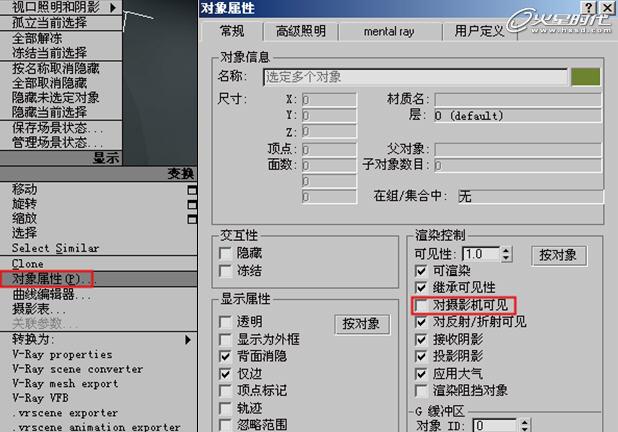
子步骤4:效果测试III
观察渲染结果,由于在环境中加入了HDRI贴图,水晶的反射和折射效果得到了加强。

#p#e#
步骤六:最终渲染设置
最终渲染的设置与前面的测试渲染参数设置相比,参数类型基本相同,精度要求会更高,此外,还多出了一项DMC采样器的设置。
子步骤1:输出尺寸设置
按F10键打开[渲染设置]面板,设置[输出大小]的宽度和高度为1 500和810。

子步骤2:抗锯齿设置
1.Image sampler(Antialiasing)[图像采样器(抗锯齿)]卷展栏:
选择Image sampler[图像采样器]类型为Adaptive subdivision[自适应细分],设置Antialiasing fi lter[抗锯齿过滤器]类型为Mitchell-Netravali;
2.Adaptive subdivision image sampler[自适应细分图像采样器]卷展栏:
设置Min rate[最小比率]和Max rate[最大比率]分别为1和5。

子步骤3:全局照明和发光贴图设置
打开Irradiance map[发光贴图]卷展栏,设置Current preset[当前预设]为Medium[中级],HSph. subdivs[半球细分]为50。
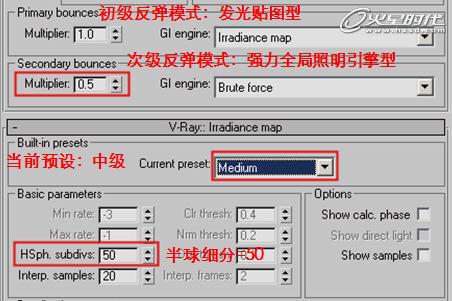
子步骤4:D MC采样器设置
打开DMC Sampler[DMC采样器]卷展栏,设置Min samples[最小样本数]为16,设置Noise threshold[噪波阈值]为0.005。

#p#e#
步骤七:最终渲染与合成
设置完渲染参数之后,使用渲染命令。

将结果保存为TGA图像,该类型的特点是含有一张带有Alpha通道的图层。
1.单击渲染面板中的[保存图像]按钮,将当前图片保存为tga格式,单击[设置]按钮,在弹出的[Targa图像控制]对话框中选择32位。

保存下来的tga格式图像带有自己的Alpha通道,可以方便地抠出模型的图像,为其更换各种需要的背景。
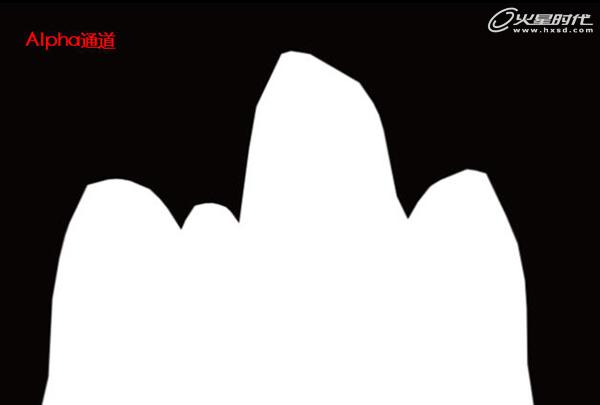
在Photoshop软件中打开刚才渲染的tga格式的图片,可以看到在图片的通道选项卡中有一个Alpha1通道。按住Ctrl键的同时单击Alpha1通道,即可选择出水晶物体。
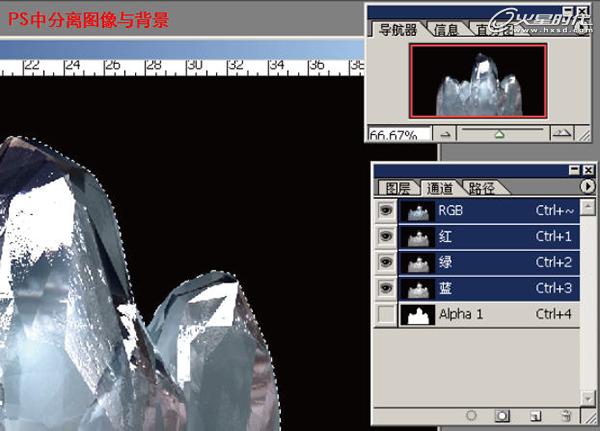
#p#e#
为图像添加背景,最终效果如下图所示。

水晶材质本身的设置难度并不大,而要将水晶晶莹剔透的效果制作出来的关键在于为水晶设置一个合适的环境。改变材质所处的环境,渲染出来的效果会完全不同。大家可以自行尝试。更多VRay渲染方面的知识可参考本书。

上一篇 3ds Max&VRay汽车渲染
下一篇 VRay毛发地毯的制作全过程
热门课程
专业讲师指导 快速摆脱技能困惑相关文章
多种教程 总有一个适合自己专业问题咨询
你担心的问题,火星帮你解答-
为给新片造势,迪士尼这次豁出去了,拿出压箱底的一众经典IP,开启了梦幻联动朱迪和尼克奉命潜入偏远地带卧底调查 截至11月24日......
-
此前Q2问答环节,邹涛曾将《解限机》首发失利归结于“商业化保守”和“灰产猖獗”,导致预想设计与实际游玩效果偏差大,且表示该游戏......
-
2025 Google Play年度游戏颁奖:洞察移动游戏新趋势
玩家无需四处收集实体卡,轻点屏幕就能开启惊喜开包之旅,享受收集与对战乐趣库洛游戏的《鸣潮》斩获“最佳持续运营游戏”大奖,这不仅......
-
说明:文中所有的配图均来源于网络 在人们的常规认知里,游戏引擎领域的两大巨头似乎更倾向于在各自赛道上激烈竞争,然而,只要时间足......
-
在行政服务优化层面,办法提出压缩国产网络游戏审核周期,在朝阳、海淀等重点区将审批纳入综合窗口;完善版权服务机制,将游戏素材著作......
-
未毕业先就业、组团入职、扎堆拿offer...这种好事,再多来一打!
众所周知,火星有完善的就业推荐服务图为火星校园招聘会现场对火星同学们来说,金三银四、金九银十并不是找工作的唯一良机火星时代教育......

 火星网校
火星网校
















